 打印本文
打印本文  关闭窗口
关闭窗口 iPhone不越狱iOS6更改运营商图标详细教程
iTools不越狱美化运营商教程
一、教程分4个部分:
1、下载专用软件CustomCarrierLogo_0.0.4以及图标(点击这里下载 )
2、运营商替换操作
3、还原操作
4、错误情况须知
适用于设备:
所有的iPhone以及3G/4G版iPad
不需要越狱
二、运营商图标替换步骤
先来一张效果图刺激大家一下:

1、将下载的压缩包文件解压,获得程序文件夹,进入文件夹,找到CustomCarrierLogo.exe,右键点击,选择【以管理员身份运行】

2、软件运行界面如下:

3、点击【Let's Get Started】按钮,进入软件的正式界面
4、在这一步,先打开iPhone/iPad的【设置】——【通用】——【关于】界面,在运营商这一项,一般都写着:
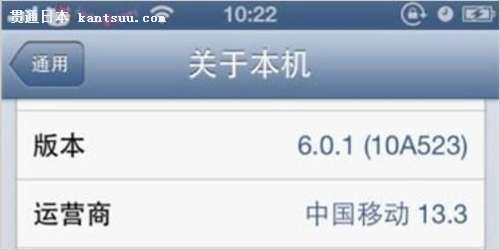
中国XX13.3
将后面的数字输入软件的一个输入框,即将13.3写入CustomCarrierVers项
5、在Device下拉框,选择你的设备型号,iPhone或是iPad

6、在Carrier下拉框,选择你的运营商类型
中国移动用户选择CMCC_cn
中国联通用户选择Unicom_cn
暂时不支持中国电信用户
7、设置好前三项后,就是设置我们想要替换的运营商logo了。已经为大家准备好了一些有意思的运营商logo,大家可以直接下载然后替换。(已经包含在文件夹中)

下载的压缩包中有多个文件夹,每个文件夹中都有两个图标,分别是FSO_CARRIER开头和Default开头
在图标替换软件的选择logo界面,点击第一项后面的【Browse】按钮,选择FSO开头的图标文件,同理在第二项选择另一个图标文件。
8、如果你不想用图片作为图标,也可以直接设置你喜欢的文字
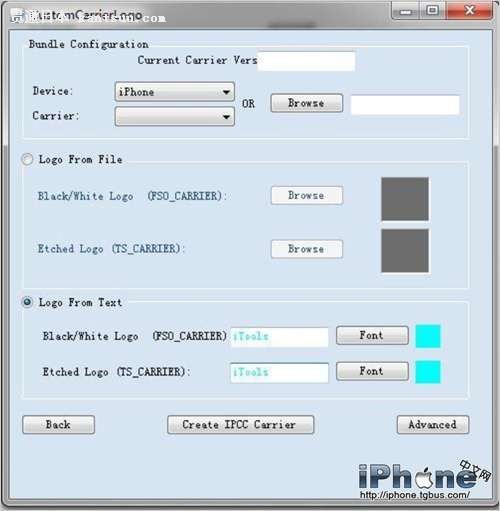
9、一切就绪后,点击【Create IPCC Carrier】按钮,程序会自动在桌面上生成两个IPCC文件

10、将iPhone或iPad连上电脑,打开iTunes,进入设备信息界面

按住键盘上的SHIFT键点击【恢复iPhone】按钮
11、在打开的对话框的右下角选择ipcc格式

12、找到之前生成的ipcc文件,打开其中的CMCC_cn_13.3.ipcc(根据每个人的设置不同文件名不同)

注意不要选择含有default的另一个ipcc文件
13、确认恢复,重启,成功!
三、如何恢复默认图标
还记得之前生成的含有default.ipcc吗?直接使用iTunes回复这个文件然后重启就好了。
四、注意事项
1、进入软件时候的提示
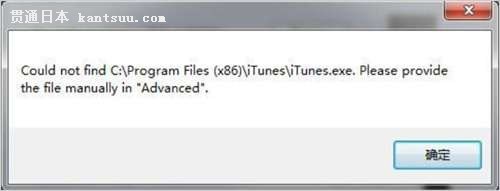
请点击:

然后选择你的iTunes所在的位置
2、进入iTunes回复iPhone的时候无法选择ipcc文件?
进行如下操作:打开iTunes,注意:不是直接打开iTunes,而是通过电脑——开始——运行,输入"d:\Program Files\iTunes.exe"/setPreflnt carrier-testing 1命令来打开itunes8.2(你可以直接复制这条命令,复制时注意包括d:\前面的双引号,setPreflnt里面是大写的i,但是小编自己测试的时候改成小写的L反而有效,你可以尝试一下大写的i和小写的L,主要目的就是能让iTunes打开ipcc文件更新运营商设置,直接运行命令如果不会打开iTunes,没关系,只要没报错那就应该可以了,然后直接鼠标双击打开iTunes,看是不是已经可以选ipcc文件类型了?)
3、重启以后没有成功?
(1)确定步骤正确(2)再次重启设备(3)iTunes是否最新版(4)找iTools解决
 打印本文
打印本文  关闭窗口
关闭窗口